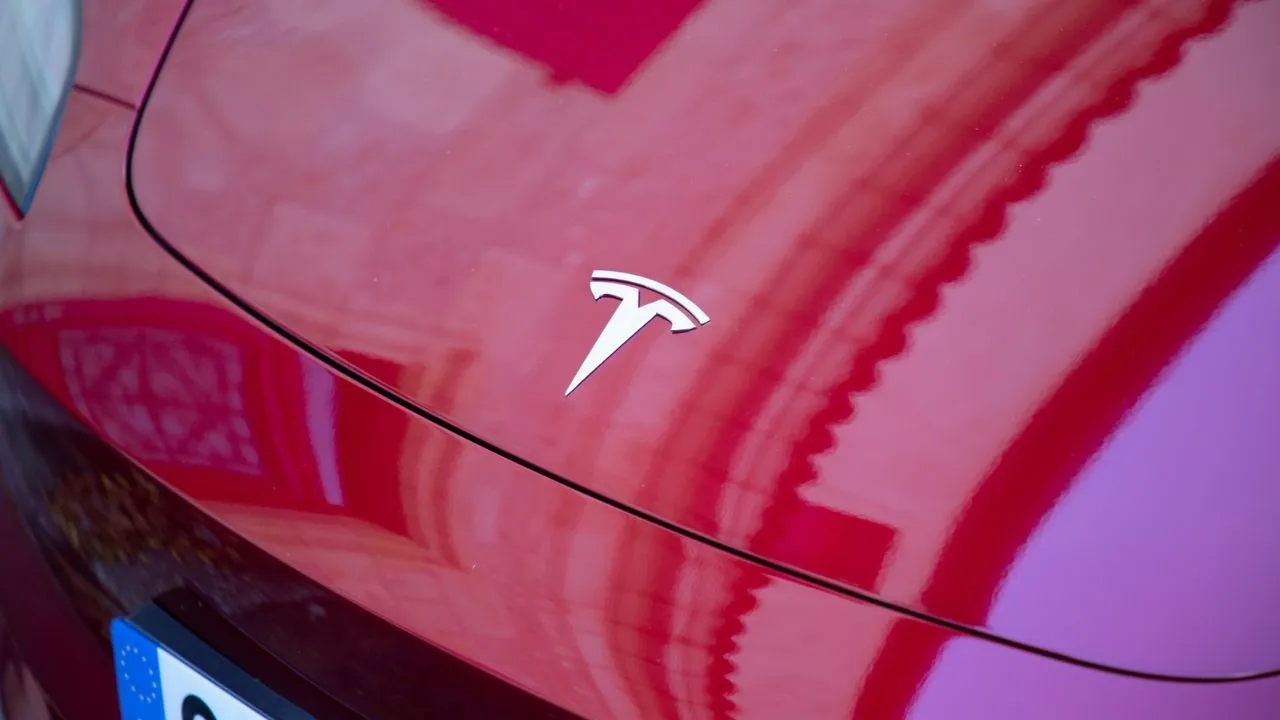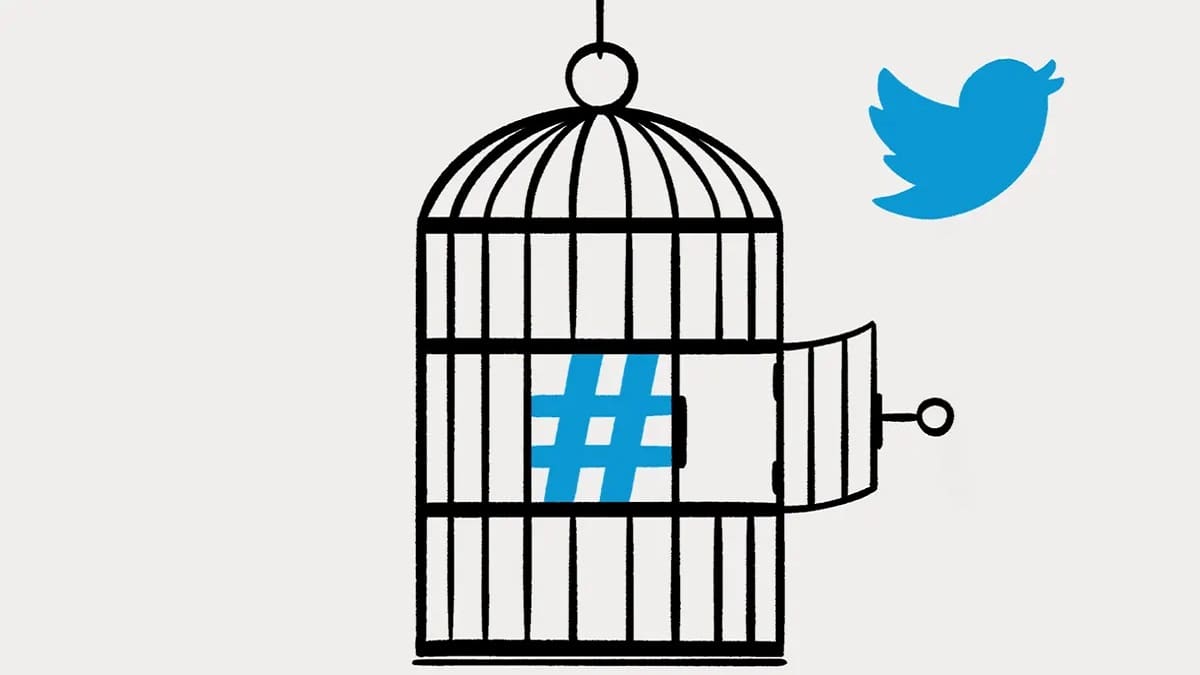
Ecco come scaricare un archivio di tutte le vostre foto, video e dati da Twitter, in modo da avere un backup completo sul proprio PC. Che può servire per tenere i propri dati al sicuro, oppure per passare su un’altra piattaforma. Nel caso vogliate andare sul sicuro, dopo le prime turbolente settimane di gestione Elon Musk.
Come scaricare un archivio con foto, video e dati dal proprio account Twitter
Se lo stesso nuovo proprietario di Twitter non è sicuro che si possa escludere il fallimento della piattaforma social, conviene prepararsi a ogni evenenzia. L’ipotesi che il social dei tweet chiuda non sono poi così campate per aria. Ma avere un backup in locale dei propri dati può tornare utile anche a chi si è stancato della “danza delle spunte blu” o vuole semplicemente provare un’altra alternativa (magari semplicemente perché spende più tempo su TikTok che su Twitter). Oppure solo per chi vuole avere una copia di sicurezza, per ogni evenienza.
Qualunque sia la vostra motivazione, scaricare foto, video e dati dal proprio account Twitter è una procedura piuttosto rapida e semplice da eseguire. Per comodità, vi consigliamo di farla dal browser per desktop: sul PC di solito c’è più spazio e potete salvare tutto su una chiavetta USB. Ma si può fare tutto anche con lo smartphone, se preferite.
Cosa potete scaricare
Il file che scaricherete da Twitter è un archivio .ZIP, una cartella compressa. Che contiene “i dati su informazioni dell’account, cronologia dell’account, app, dispositivi, attività dell’account, interessi e inserzioni”. Questo significa che ci sono anche immagini del profilo passate e tweet cancellati. E soprattutto: le immagini, i video, le GIF. Ci sono persino le registrazioni su Twitter Spaces, se l’avete utilizzato.

Nell’archivio trovate un file “readme” che spiega cosa contiene la cartella (in inglese). Inoltre trovate du cartelle compresse: “assets” e “data”. Nella seconda cartella, “data”, troverete le varie immagini e video. Inoltre, troverete una versione HTML, navigabile dal browser, dell’intero archivio.
Come scaricare foto, video e dati da Twitter
Per scaricare tutti i vostri dati, dovete:
- andare in Altro (i puntini nell’app)
- quindi selezionate Impostazioni
- Scegliete la voce Impostazioni e privacy
- Cliccando su Il tuo account, aprirete un menu con diverse voci.
- Selezionate “Scarica l’archivio dei tuoi dati”.
Nella schermata, sotto la voce “Dati di Twitter”, trovate la voce “Richiedi l’archivio” in blu. Cliccandola, farete la richiesta a Twitter. Dovrete inserire la password per accedere al dispositivo e poi effettuare la verifica a due fattori, con un codice inviato via email o SMS. Molti utenti riportano di avere problemi con l’uso degli SMS, quindi vi consigliamo l’opzione email.
L’archivio dovrebbe essere pronto in circa 48 ore. Una volta pronto, riceverete una email e una notifica nell’app. Avrete sette giorni di tempo per scaricare l’archivio, che poi sarà eliminato costringendovi a ripetere il processo.
E adesso, che ci faccio con questo backup?
Tutti i dati che avete pubblicato sui social, immagini e video compresi, sono contenuti vostri di diritti che sono finiti su un server esterno. Quindi qualcuno di voi potrebbe volerli semplicemente per reclamarli. Ma sappiate che anche cancellando l’account potrebbero restare accessibili dalla piattaforma. Inoltre, potrebbero restare accessibili su Google: dovete effettuare una richiesta al motore di ricerca per rimuoverli.
Per alcuni, la mole di dati scaricati potrebbe essere troppo vasta per fare una cernita delle sole immagini che volete tenere e conservare. Ma magari potrebbe risultare utile scegliere i meme migliori che avete pubblicati per proporli su un altro social come Mastodon.
Oppure volete semplicemente conservare il tweet in cui avete menzionato il vostro attore preferito e lui vi ha risposto, per incorniciarlo e appenderlo in casa. A ognuno il suo.
Rimani aggiornato seguendoci su Google News!
Da non perdere questa settimana su Techprincess
🍎Nuovi iPad e accessori: cosa aspettarsi dall’evento Apple del 7 maggio
🍿Fallout: tutte le domande irrisolte alle quali la Stagione 2 dovrà rispondere
🛞Come scegliere gli pneumatici estivi per l’estate? I fattori da considerare
🤯Google licenzia 28 dipendenti per proteste contro il progetto Nimbus in Israele
✒️ La nostra imperdibile newsletter Caffellattech! Iscriviti qui
🎧 Ma lo sai che anche Fjona ha la sua newsletter?! Iscriviti a SuggeriPODCAST!
📺 Trovi Fjona anche su RAI Play con Touch - Impronta digitale!
💌 Risolviamo i tuoi problemi di cuore con B1NARY
🎧 Ascolta il nostro imperdibile podcast Le vie del Tech
💸E trovi un po' di offerte interessanti su Telegram!